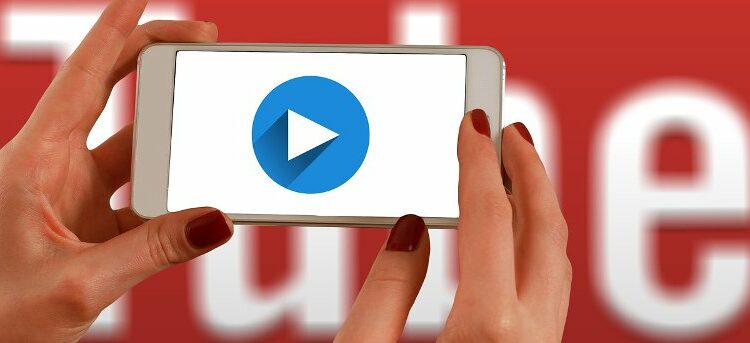
Cara Rekam Layar Komputer Menggunakan YouTube
Cara Rekam Layar Komputer Menggunakan YouTube |Ada sejumlah alat layar rekaman untuk Windows dan Mac untuk merekam layar komputer Anda sehingga Anda dapat menunjukkan pada orang lain. Sementara sebagian besar perangkat tersebut gratis, mereka sering meminta Anda untuk menginstal mereka di komputer Anda.
Bagaimana jika Anda perlu untuk merekam layar komputer Anda saat menggunakan laptop teman Anda yang tidak memiliki alat rekaman diinstal ? Jika itu terjadi, Anda dapat menggunakan YouTube untuk merekam layar komputer Anda.
Tidak diketahui banyak, YouTube memang memiliki fitur yang memungkinkan Anda untuk merekam layar desktop Anda. Berikut adalah cara untuk melakukan hal itu.
Rekam Layar Komputer Menggunakan YouTube
1. Pergi ke YouTube dan masuk ke akun Anda. Klik pada tombol “Upload” di sudut kanan atas situs.
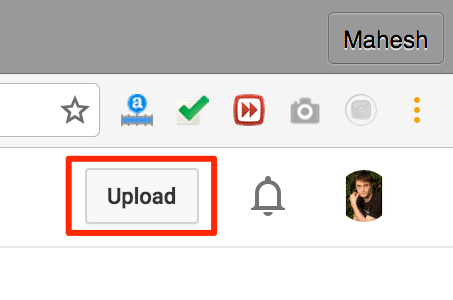
2. Anda akan melihat layar video upload standar YouTube. Di sisi kanan layar, Anda akan melihat pilihan yang mengatakan “Live Streaming.” Anda perlu untuk mengklik pada tombol “Get Started” untuk pilihan itu.
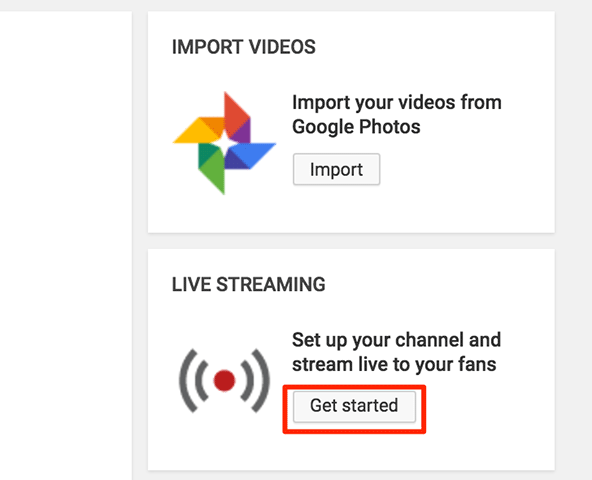
3. Pada layar berikut, Anda harus memilih “Events” dari menu “Live Streaming” yang diberikan di sisi kiri layar.
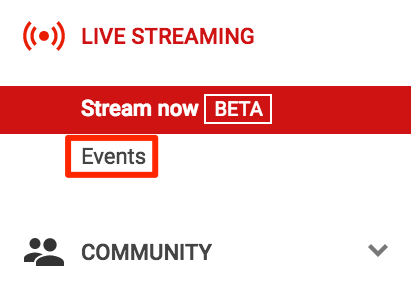
4. Pada layar yang mengikuti, klik pada tombol “New live event” yang diberikan di sudut kanan atas layar.
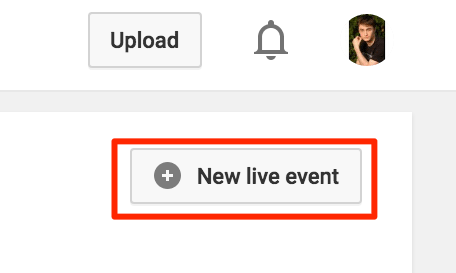
5. Anda sekarang melihat halaman untuk membuat acara live baru. halaman harus meminta beberapa informasi tentang acara tersebut.
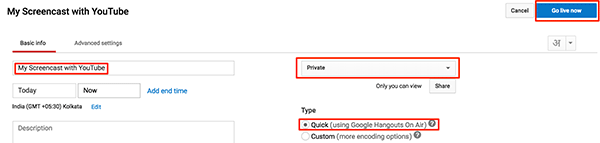
Anda harus memasukkan informasi berikut ke dalam kolom di halaman:
Title – masukkan nama untuk screencast yang Anda akan membuat.
Privacy – pilih “Private” dari menu drop-down sehingga tidak dapat dilihat secara publik. Hal ini penting karena tujuan utama Anda adalah untuk merekam layar dan tidak untuk live streaming.
Type – pilih “Quick (menggunakan Google Hangouts On Air)” di sini.
Setelah Anda selesai dengan pilihan di atas, klik pada tombol yang mengatakan “Go live now” untuk memulai penyiaran acara Anda.
6. Anda akan ditanya apakah Anda siap untuk memulai acara live. Klik “OK” untuk bergerak maju.
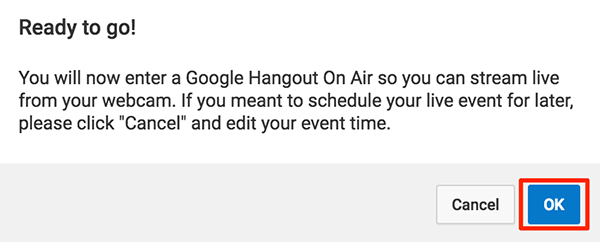
7. Pada layar klik berikut pada ikon kamera dan mikrofon sehingga keduanya dimatikan. Anda perlu melakukan ini karena Anda tidak ingin melakukan streaming menggunakan webcam Anda tetapi ingin layar desktop Anda untuk direkam.
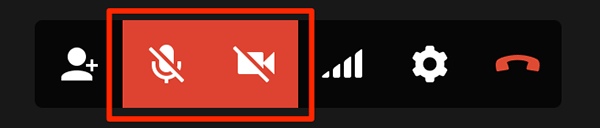
8. Klik pada pilihan “Screenshare” yang diberikan dalam sisi kiri layar. Ini memungkinkan Anda berbagi layar di acara live di YouTube.
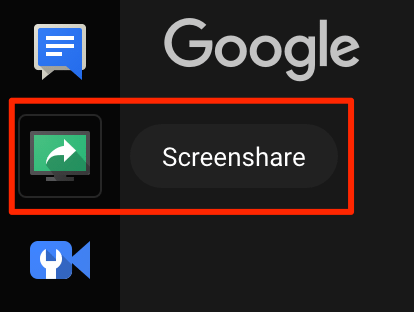
9. Anda akan diminta yang layar Anda ingin berbagi.
Klik pada layar Anda ingin merekam untuk memilihnya, kemudian klik “Share” di bagian bawah.
baca juga : Cara Lihat Jumlah File dalam Folder Google Drive
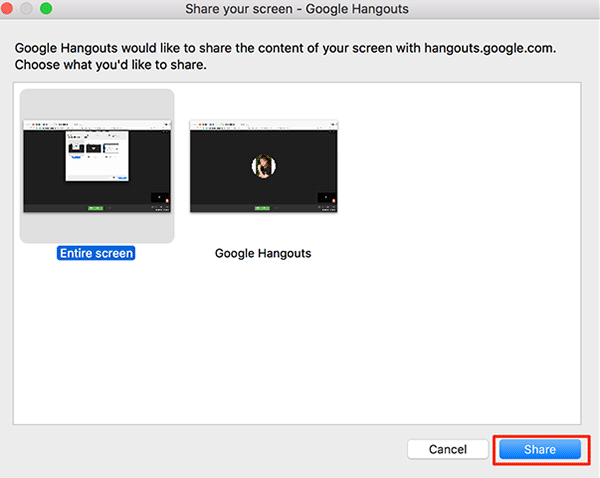
10. Klik pada “Start broadcast” di bagian bawah layar untuk mulai merekam layar Anda.
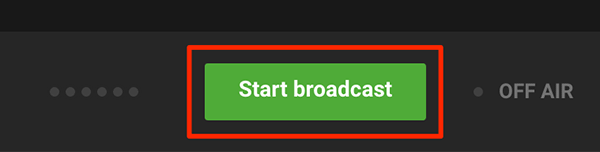
11. Sebuah prompt akan muncul menjelaskan Anda dapat disiarkan selama delapan jam. Klik “OK” untuk bergerak maju.
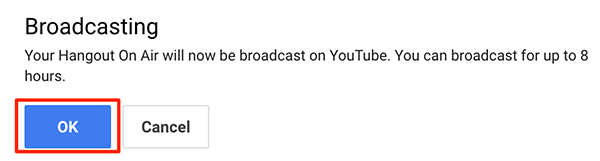
12. Rekaman akan dimulai, dan sekarang Anda dapat melakukan tugas-tugas Anda yang ingin Anda tampilkan di screencast Anda. Setelah selesai, klik “Stop broadcast” di bagian bawah layar, dan rekaman layar akan dihentikan.
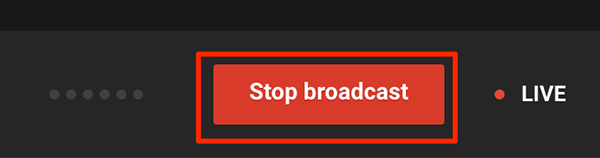
13. Klik pada “Links” di sudut kanan bawah layar untuk mendapatkan link untuk rekaman Anda. Anda dapat pergi ke link yang untuk melihat rekaman.
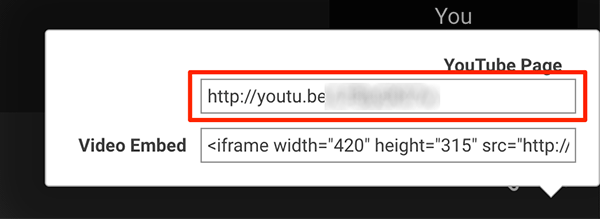
Kesimpulan
Jika Anda merasa perlu untuk merekam layar komputer Anda, tetapi Anda tidak memiliki aplikasi yang diperlukan terinstal, Anda dapat menggunakan YouTube untuk melakukan pekerjaan dengan sempurna untuk Anda.
referensi dan images :
- maketecheasier.com
